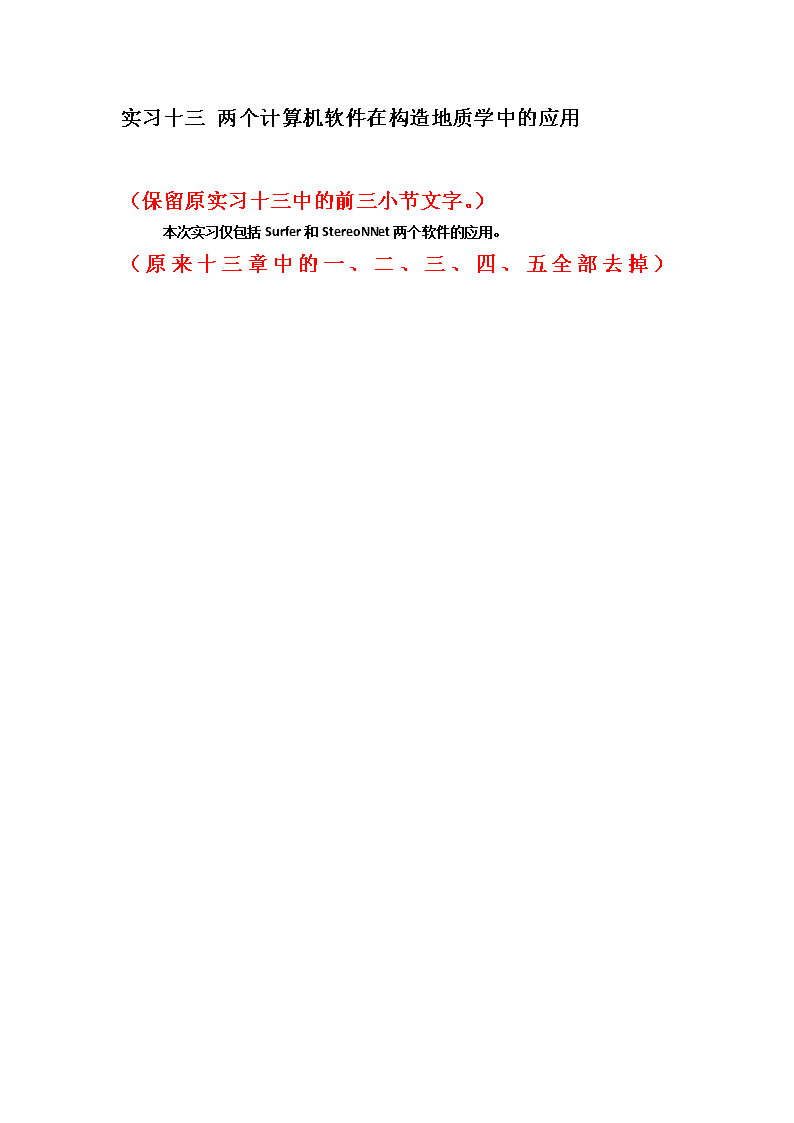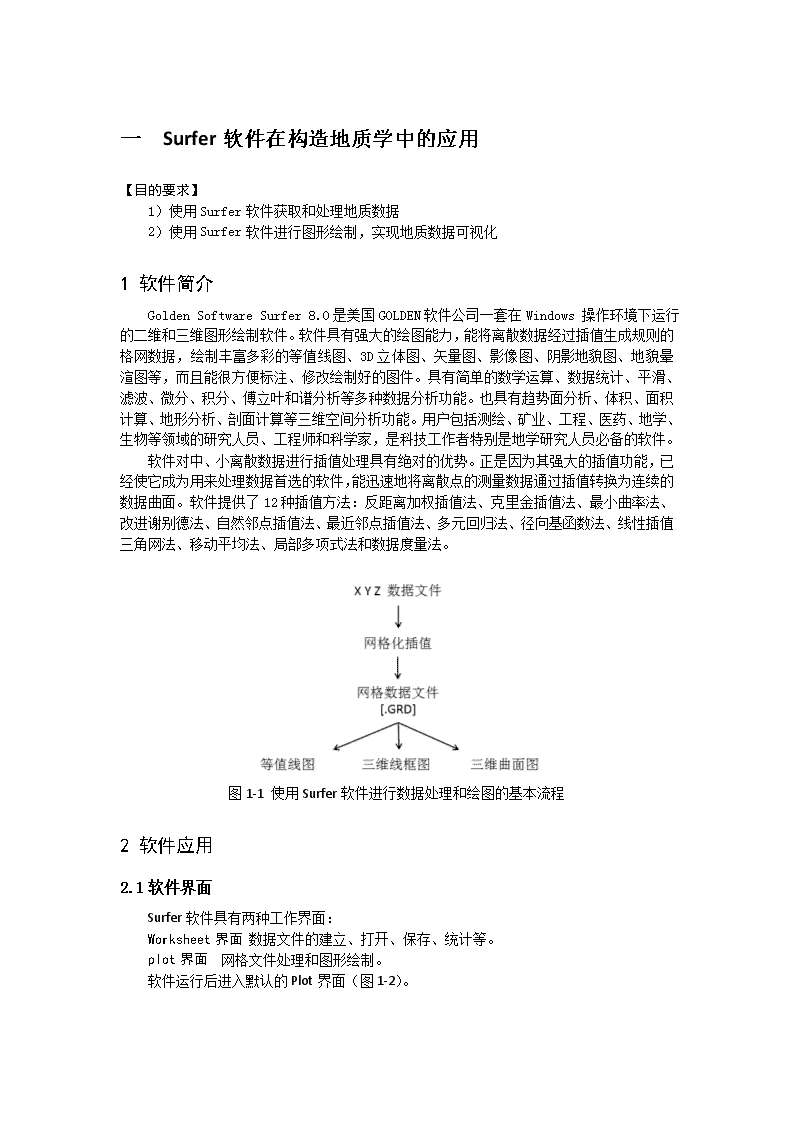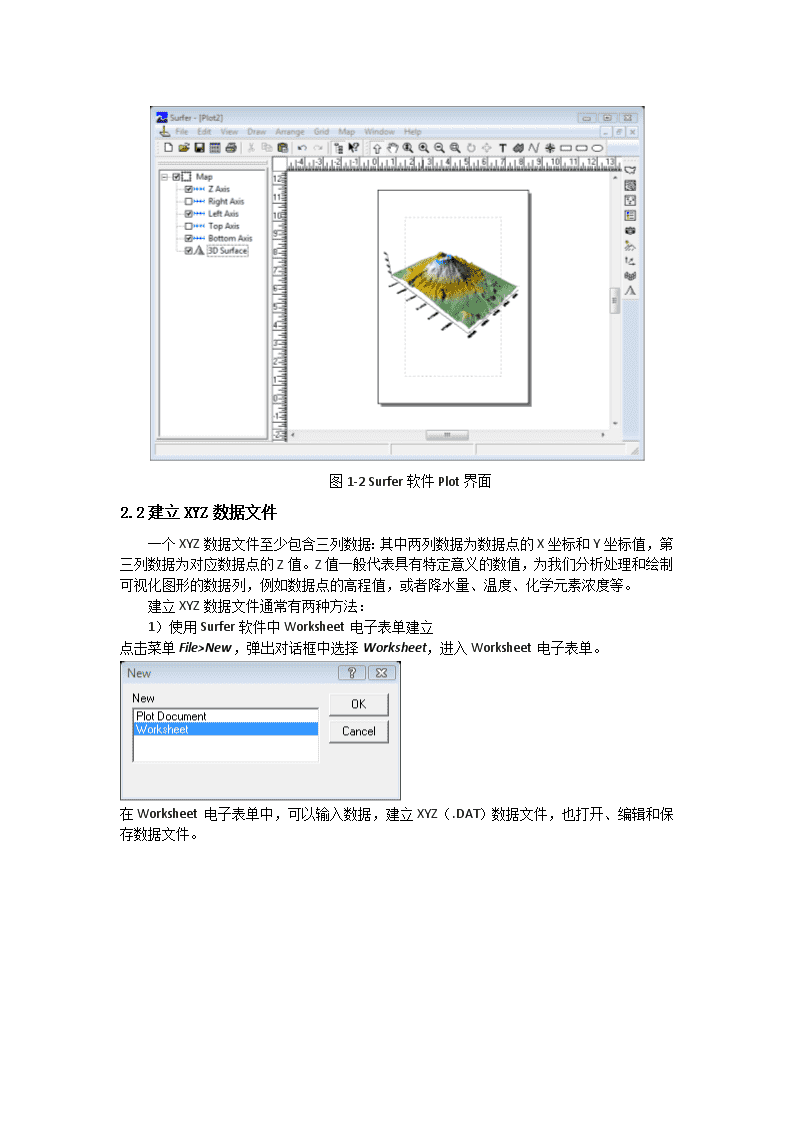- 1.84 MB
- 2022-08-13 发布
- 1、本文档由用户上传,淘文库整理发布,可阅读全部内容。
- 2、本文档内容版权归属内容提供方,所产生的收益全部归内容提供方所有。如果您对本文有版权争议,请立即联系网站客服。
- 3、本文档由用户上传,本站不保证质量和数量令人满意,可能有诸多瑕疵,付费之前,请仔细阅读内容确认后进行付费下载。
- 网站客服QQ:403074932
实习十三两个计算机软件在构造地质学中的应用(保留原实习十三中的前三小节文字。)本次实习仅包括Surfer和StereoNNet两个软件的应用。(原来十三章中的一、二、三、四、五全部去掉)\n一Surfer软件在构造地质学中的应用【目的要求】1)使用Surfer软件获取和处理地质数据2)使用Surfer软件进行图形绘制,实现地质数据可视化1软件简介GoldenSoftwareSurfer8.0是美国GOLDEN软件公司一套在Windows操作环境下运行的二维和三维图形绘制软件。软件具有强大的绘图能力,能将离散数据经过插值生成规则的格网数据,绘制丰富多彩的等值线图、3D立体图、矢量图、影像图、阴影地貌图、地貌晕渲图等,而且能很方便标注、修改绘制好的图件。具有简单的数学运算、数据统计、平滑、滤波、微分、积分、傅立叶和谱分析等多种数据分析功能。也具有趋势面分析、体积、面积计算、地形分析、剖面计算等三维空间分析功能。用户包括测绘、矿业、工程、医药、地学、生物等领域的研究人员、工程师和科学家,是科技工作者特别是地学研究人员必备的软件。软件对中、小离散数据进行插值处理具有绝对的优势。正是因为其强大的插值功能,已经使它成为用来处理数据首选的软件,能迅速地将离散点的测量数据通过插值转换为连续的数据曲面。软件提供了12种插值方法:反距离加权插值法、克里金插值法、最小曲率法、改进谢别德法、自然邻点插值法、最近邻点插值法、多元回归法、径向基函数法、线性插值三角网法、移动平均法、局部多项式法和数据度量法。图1-1使用Surfer软件进行数据处理和绘图的基本流程2软件应用2.1软件界面Surfer软件具有两种工作界面:Worksheet界面数据文件的建立、打开、保存、统计等。plot界面网格文件处理和图形绘制。软件运行后进入默认的Plot界面(图1-2)。\n图1-2Surfer软件Plot界面2.2建立XYZ数据文件一个XYZ数据文件至少包含三列数据:其中两列数据为数据点的X坐标和Y坐标值,第三列数据为对应数据点的Z值。Z值一般代表具有特定意义的数值,为我们分析处理和绘制可视化图形的数据列,例如数据点的高程值,或者降水量、温度、化学元素浓度等。建立XYZ数据文件通常有两种方法:1)使用Surfer软件中Worksheet电子表单建立点击菜单File>New,弹出对话框中选择Worksheet,进入Worksheet电子表单。在Worksheet电子表单中,可以输入数据,建立XYZ(.DAT)数据文件,也打开、编辑和保存数据文件。\n2)使用其他办公软件(如OfficeExcel)在OfficeExcel软件中,导入和编辑数据。将编辑后的数据保存为ASCII文本文件格式即可。【注意】数据文件中每一行数据为一个数据点数据,其中第一行为文本标识。同一行数据间可用逗号或空格间隔。2.3建立GRID网格文件Surfer由GRID网格数据文件绘制等高线图和三维曲面图。我们获取的原始数据通常为非均匀网格分布的离散数据。Surfer重要的一个功能就是处理原始XYZ数据文件,通过插值算法,生成绘图所需的GRID网格数据文件。点击菜单Grid>Data,打开XYZ数据文件(.DAT或者.TXT文件),打开GridData对话框。“DataColumns”选择要进行网格化插值的数据列。X和Y选择框中分别选择x坐标和Y坐标数据列;Z选择框中选择需要网格化插值和绘制图形的数据列。“GridingMethod”选择插值方法。可用选择距离平方反比法(inversedistancetoapower)或Kriging等12种插值方法。通过插值计算,生成均匀网格化的数据。“OutputGridFile”生成的GRID网格数据文件的保存路径及文件名。“GridLineGeometry”设置生成网格数据的数据范围及网格间距。通过调整“Spacing”,可用获得更加密的网格数据。通过设置“XDirection”和“YDirection”的最小值和最大值,可以获得我们所需要的范围内的网格数据。例如,将图中的数据范围设置为0~50的范围。“FilterData”通过设置过滤条件,可用过滤掉原始XYZ数据文件中我们不需要的异常数据。“ViewData”查看原始XYZ数据。“Statistics”查看原始XYZ数据的统计信息。例如每一列数据的最大、最小值,平均值及方差等。\n2.4绘制等高线创建等高线图点击菜单Map>ContourMap>NewContourMap,在文件框中选择先前创建的GRID网格数据文件(.GRD)。点击“OK”创建等高线图。在Plot软件界面左侧的对象管理器中,鼠标双击等高线图或坐标轴名,则弹出相应的属性对话框,设置绘图属性。勾选选择框则改变该对象显示或隐藏属性。设置等高线圆滑度鼠标双击等高线对象,弹出“ContoursProperties”属性设置对话框。“General”选项卡中勾选“SmoothContours”,“Amount”选项框中选择“High”,点击“Apply”。\n设置等高线填充属性打开“ContoursProperties”属性对话框“General”选项卡。勾选“FillContours”,“ColorScale”,点击“Apply”,则绘制填充色彩的等高线。点击“Levels”选项卡,设置等高线绘制间距、线条属性、填充色彩和等高线标注。点击“Levels”选项卡中“Level”标签,设置等高线数值范围和等高线间距。点击“Levels”选项卡中“Line”标签,设置等高线线条属性。点击“Levels”选项卡中“Label”标签,设置等高线需要标注数值的间隔及字体属性。在“Label”列中,双击“Yes”或“No”,设置该数值的等高线是否标注。点击“Fill”标签,在弹出的“Fill”属性框中,点击“ForegroundColor”\n色彩框,弹出等值线填充色彩属性对话框。色彩条默认色彩为“黑色”至“白色”过度的灰度色填充。自定义等高线填充色彩:步骤一:点击色彩条左上角滑动块,然后点击下方颜色选择框中的“绿色”。步骤二:点击色彩条右上角滑动块,点击颜色选择框中的“红色”,则色彩条显示为由“绿色”至“红色”的渐变色。步骤三:按住“Ctrl”键,鼠标点击色彩条的中间部位,则在点击处增加一颜色滑动块,点击颜色选择框中的“蓝色”,则色彩条显示为由“黄”—“蓝”—“红”的渐变色。可以尝试利用鼠标拖动中间的颜色滑块,改变各色调范围。可以根据需要增加多处颜色滑块并设置渐变色。鼠标点击选中某一颜色滑动块,按“Del”键,可删除该滑动块。步骤四:返回“ContoursProperties”属性对话框“Levels”选项卡,点击“Apply”,更新等高线绘图。设置坐标轴属性在Plot软件界面左侧的对象管理器中,鼠标双击相应坐标轴名,或在图形绘制区双击等高线图侧边,则弹出相应坐标轴的属性对话框,设置各坐标轴的属性。2.5绘制数据点张贴图创建张贴图\n有时候,我们需要将数据点的分布位置绘制出来,并叠加在等高线或三维图形上,便于直观的显示。点击菜单Map>PostMap>NewPostMap,在文件框中选择先前创建的GRID网格数据文件(.GRD)。点击“OK”创建三维网格图。双击张贴图,弹出的“PostProperties”对话框,在“General”选项卡中,点击“DefaultSymbol”,选择标识数据点的符号及符号颜色、大小。点击“Labels”选项卡,在“WorksheetColumnforLabels”中选择需要标注的列。例如,选择数据中高程值数据列,点击“Apply”,则在张贴图中数据点标识上方显示数据点的高程值。\n与等高线图叠加将数据点张贴图与等高线图叠加,生成更为直观的叠加图件。步骤一:鼠标同时选择张贴图和先前绘制的等高线图(鼠标框选或使用“Shift”键)。步骤一:选择菜单Map>OverlayMaps,则所选择的张贴图和等高线图自动叠加。2.6绘制三维网格图点击菜单Map>Wireframe,在文件框中选择先前创建的GRID网格数据文件(.GRD)。点击“OK”创建三维网格图。\n鼠标双击坐标轴,则弹出相应坐标轴的属性对话框,设置各坐标轴的属性。双击所绘制的三维网格,在弹出的“WireframeProperties”对话框中设置三维网格绘制属性。其中,在“View”选项卡中,通过调整滑块位置,设置三维视角。2.7绘制三维渲染曲面图(三维地貌图)点击菜单Map>Surface,在文件框中选择先前创建的GRID网格数据文件(.GRD)。点击“OK”创建三维渲染曲面图。双击曲面图,在弹出的“3DSurfaceProperties”对话框中设置属性,编辑“Material\nColor”色彩条,通过设置不同高程的表现色彩,绘制更加生动的三维地貌渲染图。利用示例网格文件HELENS2.GRD,绘制三维地貌渲染图。2.8绘制矢量图矢量图一般表示为等高线的坡向及陡缓程度。矢量图可以与等高线图、三维曲面图叠加。点击菜单Map>VectorMap>New1-GridVectorMap,在文件框中选择先前创建的GRID网格数据文件(.GRD)。点击“OK”创建矢量图。同时选取创建的矢量图和先前绘制的三维曲面图,选择菜单Map>OverlayMaps,将矢量图和三维曲面图叠加。\n3作业根据凉风垭地区地面高程和灰岩顶面深度数据,使用Surfer软件建立数据文件,绘制灰岩顶面构造等值线图及三维曲面图。并根据计算机成图,分析构造形态。(1)读取钻孔坐标步骤一:启动Surfer软件Plot界面,点击菜单Map>BaseMap,文件对话框中选取“凉风垭地区地形图.bmp”,建立基面图。步骤二:鼠标双击基面图,打开“BaseProperties”对话框,在“BaseMap”选项卡“ImageCoordinates”中设置坐标范围。默认地形图左下角为坐标原点。根据地形图比例尺计算地形图实际地理范围,xMax和yMax为地形图右上角地理坐标。坐标单位为米。\n步骤三:鼠标选取基面图,点击菜单Map>Digitize,使用鼠标点击钻孔位置,弹出对话框中数值为该钻孔坐标值。依次读取各钻孔位置的坐标值。(2)建立原始XYZ数据文件使用Surfer软件Worksheet或OfficeExcel建立灰岩顶面高程数据文件。数据列包含钻孔编号,X坐标,Y坐标,灰岩顶面高程Z。文件格式为:第1行idxyz第2行1163.41108.870.0…数据列之间使用逗号或空格间隔。将数据保存为原始XYZ数据文件(.DAT或.TXT文件)。(3)生成GRID网格数据文件选取钻孔坐标数据列x,y和灰岩顶面高程数据列z,设置网格数据范围为地形图坐标范围,选取Kriging方法进行插值,生成网格数据文件。(4)绘制等高线图以生成的网格数据文件,绘制等高线图。设置等高线属性,填充色彩,及坐标轴属性。(5)绘制三维网格图以生成的网格数据文件,绘制三维网格图。设置相应图形属性。(6)绘制三维曲面图以生成的网格数据文件,绘制三维曲面图。设置坐标轴比例尺,坐标轴字体大小,曲面色彩等属性。(7)绘制钻孔位置张贴图绘制钻孔位置张贴图。设置钻孔位置标识符号,在图中标注钻孔编号,设置不同图形和字体属性。\n(8)绘制向量图绘制向量图,设置向量绘制属性。(9)生成叠加图将绘制的等高线图、钻孔位置张贴图、向量图、三维曲面图等进行叠加,生成不同的叠加图。(10)分析灰岩顶面构造形态根据计算机成图,结合图形形态,不同区域色彩标识,分析灰岩顶面构造形态。\n二赤平投影软件StereoNNet应用【目的要求】1)掌握构造产状的赤平投影2)统计分析(构造产状、主应力)1软件简介StereoNNet是一款应用于Windows环境,用于产状要素的赤平投影、统计分析的软件。通过软件输入和查看产状数据,进行投影绘图,并对产状进行等密图分析和旋转等操作。2软件应用2.1建立数据文件线和面产状数据可以通过两种方式建立。1)StereoNett软件界面输入点击菜单File>New,选择“StereoNettdirectionaldata”,新建文件。输入线理产状:分布输入线理倾伏向和倾伏角,选取“Linear”选项。在界面右侧可以添加该产状的说明。点击“Add”,完成一个线理产状的输入。\n输入面理产状:分布输入面理倾向和倾角,选取“Planar”选项。在界面右侧可以添加该产状的说明。点击“Add”,完成一个面理产状的输入。修改产状数据:点击选中需修改的数据行,修改产状数据或线面标识,点击“Modify”,完成该产状数据的修改。2)直接编辑数据文件可以使用OfficeExcel或其他软件直接编辑生成产状数据文件。基本文件格式主要由3列数据构成:前两列数据为产状,第3列数据为线理或面理产状的标志符,如:120.030.0L220.065.0P…将编辑好的数据保存为ACSII文本格式(.TXT)文件。2.2面和线的赤平投影输入面和线的产状数据,或打开外部数据文件读取产状数据。点击菜单View>Stereogram,则生成赤平投影。点击菜单View>Text,可返回数据编辑界面。设置投影网属性:点击菜单Options>diagramStyle,弹出“Diagramproperties”对话框,可设置投影网直径,经线和纬线间距,背景和线条颜色等。设置产状投影绘制属性:鼠标右键点击需修改属性的投影符号,弹出属性设置对话框。可设置标识符号,绘制属性和颜色等。\n2.3线理统计通过StereoNett软件界面输入或其他软件编辑生成线理产状数据文件。点击菜单View>DensityStereogram,绘制线理极点等密图。从等密图中可读取线理优势方位产状。点击鼠标右键,弹出“Contourlevels”属性对话框,可设置等密图等级及填充色彩。2.4节理玫瑰花图通过StereoNett软件界面输入或其他软件编辑生成节理产状数据文件。点击菜单Options>Rosediagram>Dipdirection,绘制倾向玫瑰花图。点击菜单Options>Rosediagram>Strike,绘制走向玫瑰花图。鼠标右键点击玫瑰花图,弹出“RoseDiagramproperties”对话框,可设置玫瑰花图的分类组数,绘制样式和颜色。\n2.5节理极点图和等密图打开节理数据文件,点击菜单View>Stereogram,绘制节理极点图。点击菜单View>DensityStereogram,绘制节理等密图。\n将鼠标指针在投影网上移动,软件状态栏实时显示当前鼠标指针所指向的产状倾向和倾角,以及密度值。3实例实习(1)投影平面SW245°∠30°,SW20°∠60°,SW120°∠70°。(2)投影直线SW130°∠45°,SW220°∠50°,SW315°∠32°(3)输入实习七中表1-4天平山8号观测点节理测量数据。使用StereoNett软件绘制节理走向和倾向玫瑰花图,节理极点图和密度图。4作业以实习八中表1-5节理测量数据为基础,使用StereoNett软件绘制节理走向和倾向玫瑰花图,节理极点图和密度图。